Tous les compagnons de BaldurS Gate 3

Les jeux de rôle (RPG) utilisent des compagnons pour encourager les joueurs à créer des liens émotionnels avec d'autres personnages du jeu. « La porte de Baldur 3 »
En ce qui concerne les systèmes d'exploitation, Windows 10 est plus fiable que tout ce que Microsoft a jamais fait auparavant. Maintenant âgé de près de six ans, Windows 10 est devenu l'objectif principal de Microsoft, car ils itèrent et améliorent ce qui a été proposé pour la première fois en août 2015 plutôt que de développer constamment un nouveau système d'exploitation pour leurs clients. Tous les quelques mois, nous voyons Microsoft proposer une nouvelle mise à jour majeure pour Windows 10, et chaque fois que le système d'exploitation grandit et s'améliore pour les utilisateurs réguliers et les entreprises clientes.
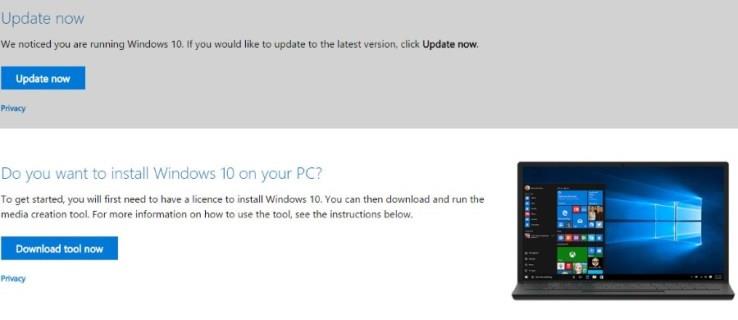
Windows 10 est peut-être aussi solide que jamais, mais les choses peuvent toujours mal tourner. Si vous dépendez de votre ordinateur pour quoi que ce soit, il est logique de garder vos données aussi sûres que possible et de prendre les mesures nécessaires pour vous assurer que vous pouvez remettre votre ordinateur en marche dès que possible. C'est pourquoi c'est une idée fantastique de réserver du temps aujourd'hui et de créer un disque de récupération Windows 10.
En fait, faire ce disque n'est pas seulement bon pour une sauvegarde. L'installation d'une nouvelle copie de Windows 10 est l'un des meilleurs moyens d' accélérer votre ordinateur , et un disque de récupération le rend rapide et facile à faire. Vous n'aurez même pas besoin d'un disque physique réel pour le faire - n'importe quel support, y compris une clé USB, est parfait pour créer un disque de récupération. Voici comment procéder.
La valeur d'un disque de récupération
Un disque de récupération Windows 10 est comme une assurance pour votre maison ou votre voiture. C'est une douleur et coûte de l'argent à suivre et vous n'en voyez jamais vraiment l'avantage. Jusqu'à ce que vous en ayez besoin. Alors l'assurance est la meilleure chose depuis la moutarde sur un hot-dog.
Il en va de même pour les sauvegardes et les disques de récupération de Windows 10. Ils prennent du temps à s'installer, occupent de l'espace disque ou une clé USB et ne servent à rien. Jusqu'à ce que vous en ayez besoin. Avec un disque de récupération, vous pouvez être opérationnel à nouveau rapidement et sans perdre trop de données ou de productivité. Alors oui il faut un peu de temps pour se mettre en place, mais une fois que c'est fait, c'est fait et vous serez protégé.
Créer un disque de récupération Windows 10
Pour créer un disque de récupération Windows 10, vous aurez besoin d'une clé USB de 8 à 16 Go ou d'un graveur de DVD et de DVD vierges. Vous pouvez faire celui-ci de deux manières. Vous pouvez créer un disque de récupération à partir de Windows ou utiliser l'outil de création de support de Microsoft. Je vais vous montrer les deux.
Vous avez également la possibilité de créer une installation vanille de Windows 10 ou de sauvegarder également vos fichiers de configuration. Si vous choisissez de sauvegarder vos fichiers, Windows sauvegardera certaines de vos personnalisations. Il sauvegardera les pilotes, les applications, toutes les personnalisations que vous avez apportées à Windows, les paramètres du plan d'alimentation et une gamme d'autres fichiers. Ces fichiers seront nécessaires si vous devez exécuter les commandes Réinitialiser ce PC ou Récupérer à partir d'un lecteur au démarrage avancé. Je recommanderais toujours d'inclure ces fichiers si vous avez un disque assez grand.
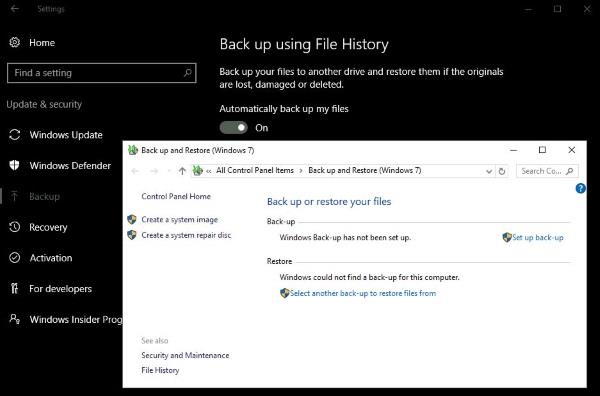
Créer un disque de récupération Windows 10 à partir de Windows
C'est le moyen le plus simple de créer un disque de récupération et prend environ 15 à 20 minutes selon la vitesse de votre ordinateur et la quantité de données que vous devez sauvegarder.
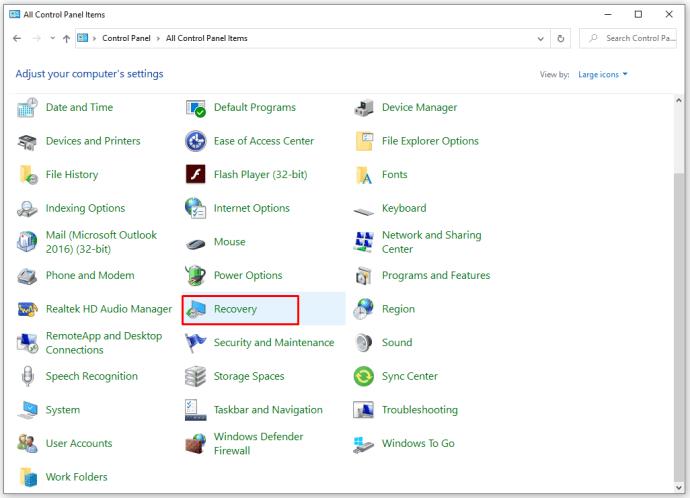
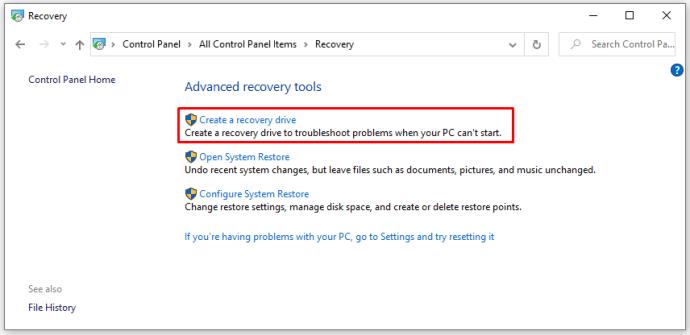
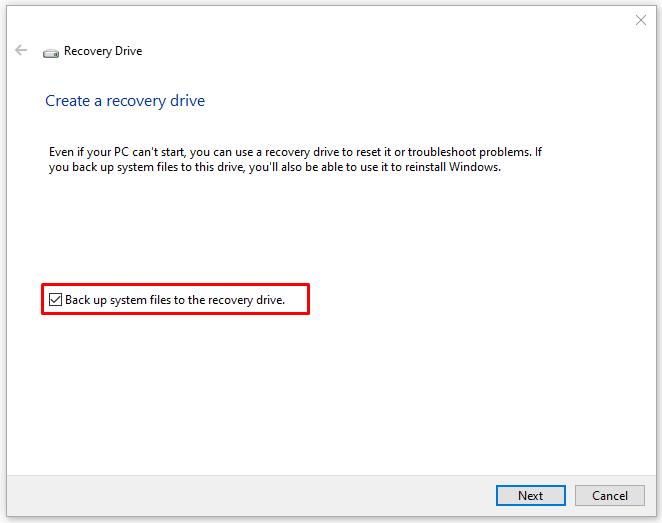
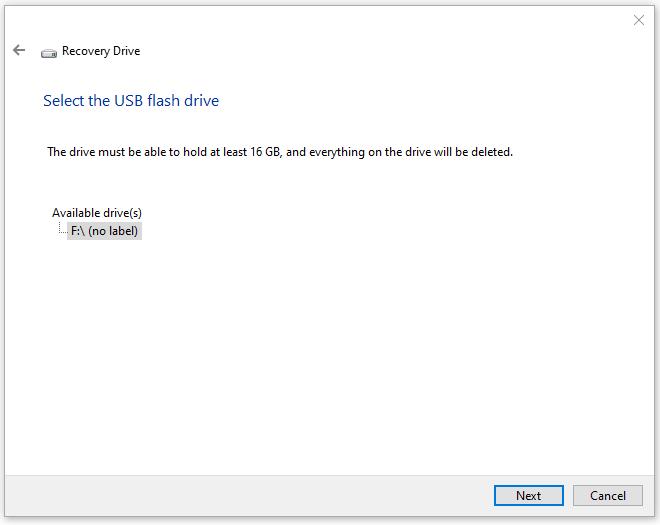
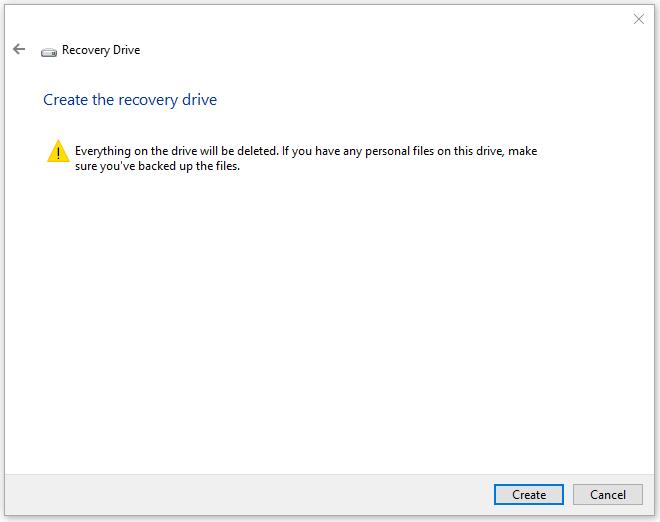
Créer un disque de récupération Windows 10 à l'aide de l'outil de création de support
L'outil de création de médias est un programme très utile de Microsoft qui vous permet de créer une nouvelle image de Windows 10 à utiliser pour reconstruire votre ordinateur.
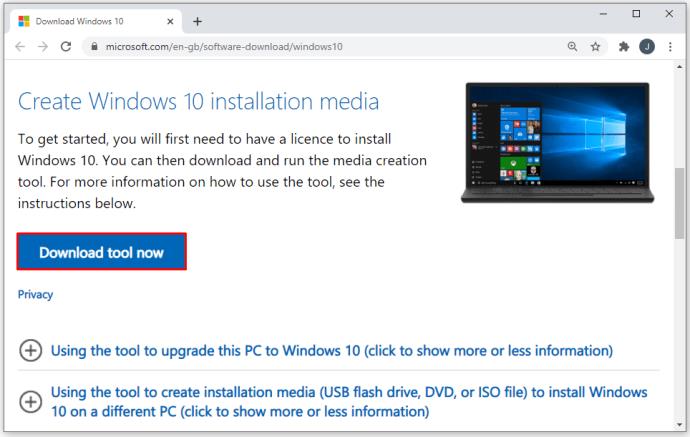
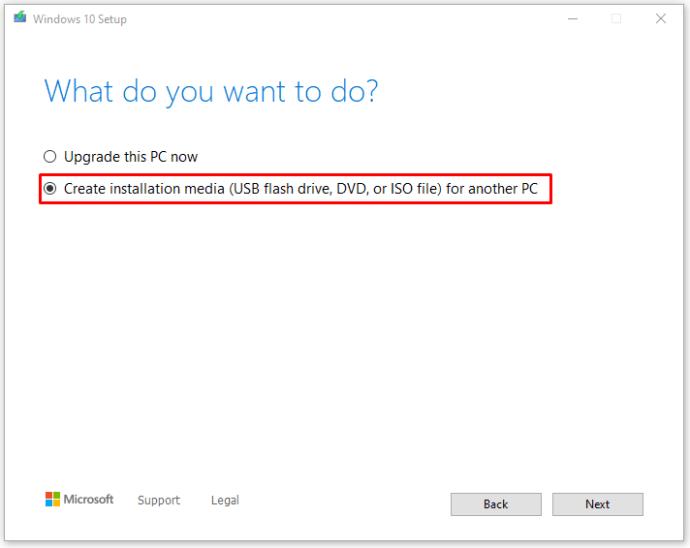
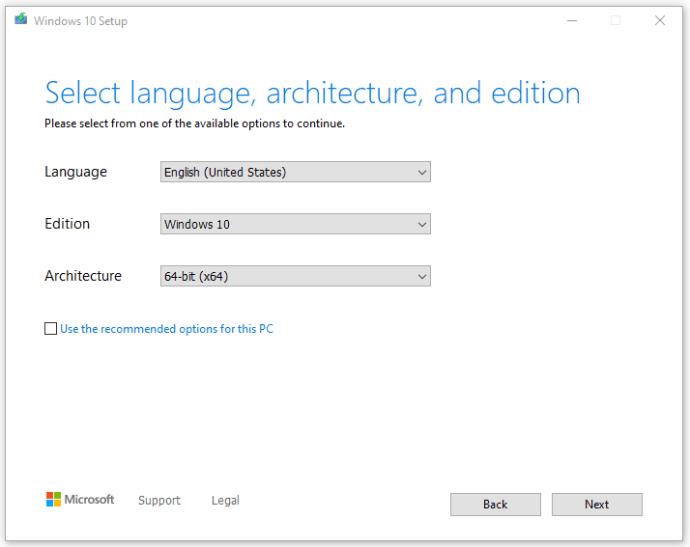
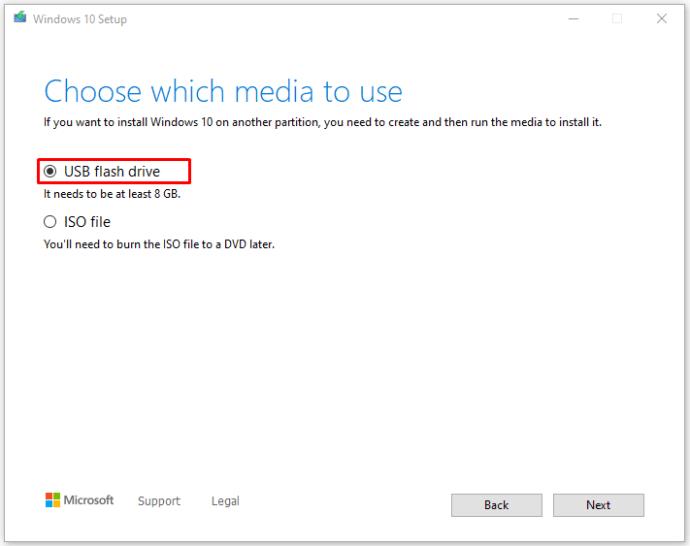

L'utilisation de Microsoft Media Creation Tool signifie que vous obtenez une toute nouvelle image Windows 10 mise à jour, mais nécessite un téléchargement d'environ 3,5 Go pour la créer. Assurez-vous de ne pas utiliser cet outil si vous avez un plan de données restreint. L'avantage est que l'image est régulièrement mise à jour par Microsoft, vous ne devriez donc pas avoir à exécuter Windows Update trop longtemps par la suite.
Comment utiliser un disque de récupération Windows 10
Si quelque chose ne va pas avec votre ordinateur, vous devez savoir comment utiliser votre nouveau disque de récupération Windows 10. Heureusement, c'est très simple.
C'est ça! Votre ordinateur utilisera les données stockées sur le disque de récupération pour se reconstruire et revenir en état de fonctionnement. Le processus peut prendre un certain temps. Tout dépend de la quantité de données que vous avez sur votre disque de récupération et de la vitesse de votre ordinateur. Prévoyez entre 10 et 20 minutes pour le processus.
Autres options de sauvegarde de Windows 10
En plus de créer un disque de récupération Windows 10, vous pouvez également utiliser un logiciel tiers pour cloner votre lecteur de démarrage. Ce sont généralement des applications premium qui prendront une copie directe de votre disque dur et la recréeront petit à petit sur un autre disque, mais certaines options open source sont à votre disposition. S'il vous arrive d'avoir un disque de rechange qui traîne, c'est certainement une option.
Clonezilla
Un excellent programme pour créer des clones de disques et de partitions dans Clonezilla . Tout ce dont vous avez besoin est une clé USB et un système avec 196 Mo de RAM pour commencer. Vous pouvez facilement cloner un disque en quelques minutes avec ce logiciel.
GParted
Si vous connaissez Linux, alors GParted est un excellent outil à utiliser pour gérer et cloner un disque. Équipé d'une interface graphique conviviale, vous pouvez facilement naviguer dans le programme avec peu ou pas d'expérience nécessaire.
Il existe plusieurs autres programmes open source disponibles pour cloner des disques, tels que dd (Linux/Unix), HDClone, Ghost et Mondo Rescue. Découvrez l'un de ces programmes si vous souhaitez étendre vos connaissances sur les programmes de sauvegarde au-delà de ce que Windows a à offrir.
Questions fréquemment posées
Puis-je créer un lecteur de récupération sur un ordinateur et l'utiliser sur un autre ?
Oui, vous pouvez utiliser un lecteur de récupération sur un autre ordinateur, mais uniquement s'ils ont la même marque et le même modèle, comme dans l'architecture du système. Ou, vous pouvez créer une version générique d'un lecteur de récupération qui n'inclut pas les fichiers système, qui sont spécifiques au PC.
Tout ce que vous avez à faire est de désélectionner l'option Fichiers système lors de la création du lecteur de récupération.
Comment créer un disque de réparation Windows ?
Semblable au processus ci-dessus, accédez à votre Panneau de configuration et cliquez sur Système et sécurité.

Ensuite, cliquez sur Sauvegarder et restaurer (Windows 7).
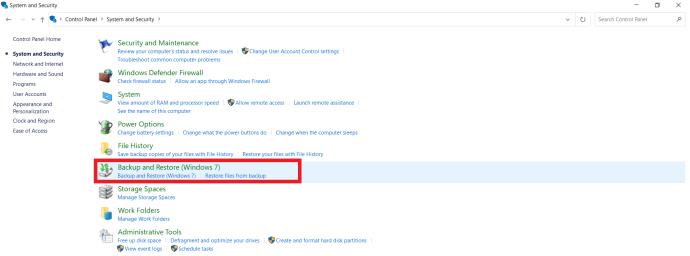
Maintenant, cliquez sur Créer un disque de réparation système.
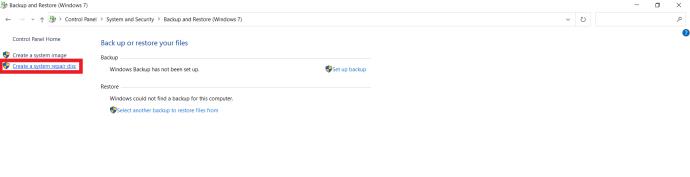
Insérez votre média et sélectionnez Créer un disque.

Après quelques minutes, vous serez prêt à réparer votre disque si un problème survient.
Quand dois-je créer un disque de récupération ?
Idéalement, vous souhaitez créer un disque de récupération lors de la première installation de Windows 10 sur un ordinateur. Ensuite, si vous pensez que c'est nécessaire, créez un disque de récupération qui inclut les fichiers système avant d'installer un logiciel ou une mise à jour douteux.
Bien que vous puissiez simplement annuler un point de restauration pour éliminer les modifications, il est agréable d'avoir une sécurité intégrée si quelque chose ne fonctionne pas correctement.
Le clonage de disque dur est un moyen de s'assurer que votre ordinateur est toujours disponible et est un outil utile pour créer une version plus complète d'un disque de récupération. L'inconvénient est que la plupart des logiciels requis pour créer un clone coûtent de l'argent et que vous avez également besoin d'un disque dur de rechange. Il existe des logiciels gratuits qui peuvent faire le travail, essayez-les avant de faire un investissement.
Si vous passez beaucoup de temps sur votre ordinateur, créer un disque de récupération Windows 10 est une évidence. Oui, vous avez besoin d'une clé USB de rechange ou d'un ou plusieurs DVD vierges et de 20 minutes de votre temps. Mais en retour, vous pouvez récupérer un ordinateur en panne en une demi-heure au lieu de beaucoup plus longtemps. Cela vaut la peine d'être fait dans mon livre.
Les jeux de rôle (RPG) utilisent des compagnons pour encourager les joueurs à créer des liens émotionnels avec d'autres personnages du jeu. « La porte de Baldur 3 »
Si vous êtes un développeur Python, il y a de fortes chances que vous ayez entendu parler de NumPy, le package incontournable pour le calcul scientifique en Python. Mais savez-vous comment l'obtenir
La Corbeille est utile pour les appareils Windows car c'est un moyen pratique de supprimer des données sans les supprimer immédiatement. Mais que se passe-t-il s'il manque ou
Les Jetpacks sont l’un des appareils les plus essentiels pour vous aider à explorer le cosmos « Starfield ». Il vous permet de voler et de couvrir rapidement le terrain
Il peut sembler étrange de peser le pour et le contre du téléchargement d'une mise à jour gratuite de votre système d'exploitation, mais le chemin vers la mise à jour Windows 10 d'octobre 2018
Avez-vous cherché un moyen de modifier la construction de votre joueur sans recréer un nouveau personnage dans « Diablo 4 » ? Eh bien, vous avez de la chance. Le jeu vous permet
Si vous cherchez un moyen d'améliorer votre expérience de développement Python, VS Code ou Virtual Studio Code est votre meilleure solution. C'est amusant et
« Baldur's Gate 3 » (BG3 en abrégé) est l'un des jeux les plus importants lancés en 2023. Il poursuit la série Baldur's Gate, qui a été principalement centrée sur PC.
Bien que Windows 11 soit censé être un système d’exploitation plus convivial que ses prédécesseurs, il comporte quelques changements surprenants. Notamment,
Le réglage de la luminosité de l'écran est une fonctionnalité cruciale, quel que soit l'appareil que vous utilisez. Mais il est particulièrement important d'obtenir le niveau de luminosité
De nombreuses aventures RPG, telles que « Baldur's Gate 3 », proposent fréquemment aux joueurs des dialogues et des questions passionnantes auxquelles ils doivent répondre pour continuer leur progression. Dans
Le Wallpaper Engine a aidé des dizaines de milliers de personnes à remplacer leurs ennuyeuses images d'écran statiques par une superbe collection d'images vivantes et animées.
En tant que développeur, vous avez sûrement utilisé au moins un des deux outils légendaires : Visual Studio Code (VS Code) et Visual Studio classique. Les deux sont
"Diablo 4" possède un monde riche et profond rempli de donjons sombres à terminer, de grands boss à vaincre et d'un butin incroyable à acquérir. Mais si vous voulez aborder le
Le Yama est l'un des Katanas maudits du jeu et porte le statut légendaire. Manier une arme aussi puissante dans le monde ouvert « Blox Fruits » vous offrira
Presque tous les utilisateurs de PC Windows ont accidentellement supprimé un fichier qu'ils souhaitaient conserver. Même si votre premier geste devrait être de vérifier la corbeille, il se peut que ce ne soit pas le cas.
Lors de la diffusion avec OBS, vous souhaiterez peut-être retoucher votre arrière-plan. Cela garantit une toile de fond appropriée pour votre flux, le rendant attrayant.
Chaque élément joue un rôle important dans l'amélioration de l'expérience de jeu du joueur. Cela est particulièrement vrai pour les jeux de rôle (RPG) comme « Diablo 4 ».
Il n'y a rien de pire que d'allumer votre ordinateur Windows et de constater que votre appareil ne fonctionne pas comme prévu. Par exemple, lorsque vous ne pouvez même pas vous connecter
Windows Defender est un outil antivirus gratuit, intégré et complet offrant une protection fiable. Cependant, son utilisation présente certains inconvénients. C'est


















